Sisällysluettelo
Tasa-arvoinen jakaminen on ollut tärkeä kysymys luultavasti aikojen alusta lähtien. Ongelmaa ei ole vielä ratkaistu kunnolla. Olemme ehkä keksineet monia tapoja tasoittaa jotakin tiettyä asiaa tasa-arvoista jakamista varten. Pro rata Share Excelissä on vain yksi tapa jakaa tasaisesti mitä tahansa. Tässä artikkelissa selitän, miten Pro rata -osuuden laskeminen Excelissä kahden käytännön esimerkin avulla.
Lataa harjoituskirja
Pro rata-osuuden laskeminen.xlsxMikä on suhteellinen osuus?
Pro rata tarkoittaa usein jakoa, jossa jokainen osapuoli tai yksilö saa oikeudenmukaisen osuutensa suhteessa kokonaisuuteen. Esimerkiksi osingonmaksut, jotka ovat yritysten osakkeenomistajille maksamia käteismaksuja, ovat yksi alue, jolla voidaan soveltaa suhteellista laskentaa.
2 Käytännön esimerkkiä pro rata -osuuden laskemisesta Excelissä
1. Yhtiön työntekijän suhteellisen osuuden laskeminen
Voimme laskea suhteellinen osuus yrityksen työntekijälle Excelin avulla. Tässä osassa lasketaan yrityksen työntekijöiden vuosipalkka heidän vuoden aikana tekemiensä työpäivien perusteella. Koko prosessi kuvataan vaihe vaiheelta seuraavassa osassa.
Askeleet :
- Ensin olen kerännyt tiedot työntekijän nimestä, alkamispäivästä, palkanlaskentapäivään asti ja yrityksen vuosipalkasta. Sitten olen koristellut tiedot muotoon Työntekijän nimi , Osoitteesta ja Osoitteeseen sarakkeet.
- Olen lisännyt kaksi lisäsaraketta nimeltä Vuosi Fraktio ja Määrä .

- Solussa E5 olen soveltanut seuraavaa kaavaa:
=YEARFRAC(C5,D5,1) Tässä, YEARFRAC-toiminto laskee solun C5 ja D5 . 1 tarkoittaa, että murtoluku lasketaan ottaen huomioon kyseisen vuoden todellinen päivien lukumäärä.
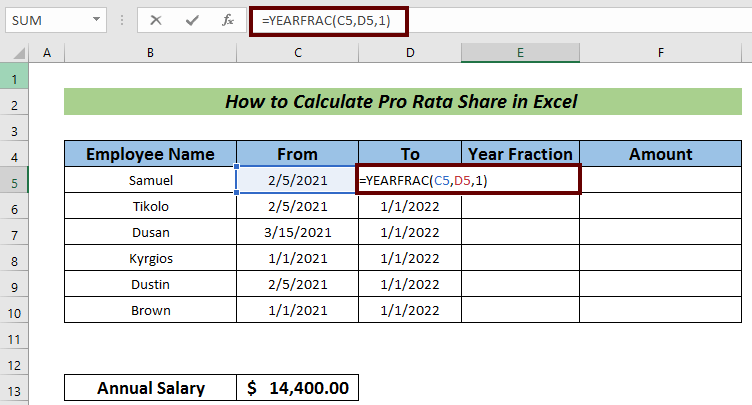
- Paina nyt ENTER saada murto-osa.

- Käytä Täyttökahva osoitteeseen AutoFill muut solut.
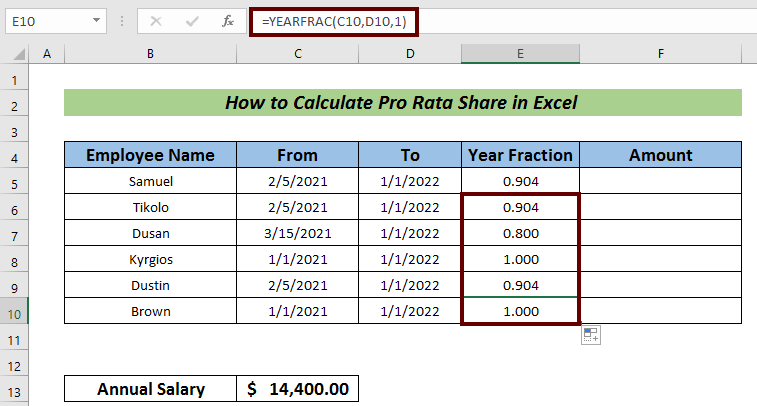
- Seuraavaksi solussa F5 vuonna Määrä sarakkeeseen seuraava kaava:
=E5*$C$13 Missä,
E5 = työpäivien murto-osa
C13 = Vuosipalkka

- Paina nyt ENTER saada suhteellinen osuus kyseisen työntekijän osalta.

- Vihdoinkin, AutoFill loput viimeistellä pro rata -osuuden laskeminen .
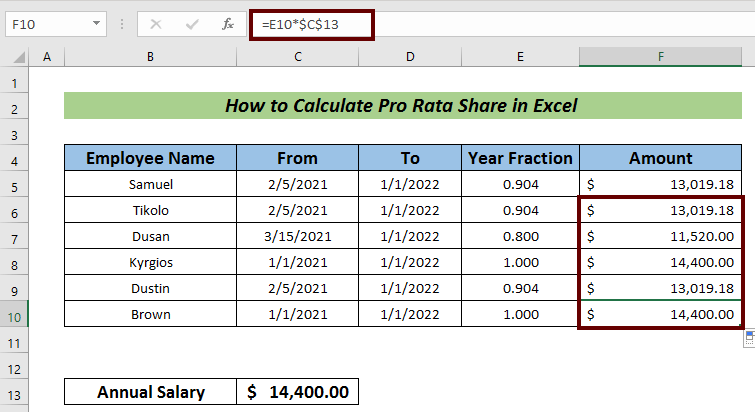
Lue lisää: Kuinka laskea osakkeen sisäinen arvo Excelissä?
2. Asuntovuokraa koskevan suhteellisen osuuden laskeminen
Kun kyseessä on pro rata -osuuden laskeminen Talonvuokran laskennassa ei noudateta samaa menettelyä kuin vuosipalkan pro rata -laskentaprosessissa. Talonvuokran laskennan yhteydessä jokaisen vuokralaisen on annettava rahaa asumispäiviensä perusteella, ja kaikkien vuokralaisten yhteenlaskettu summa muodostaa kokonaisvuokran.
Askeleet :
- Olen ensin kerännyt tiedot vuokralaisen nimestä, asumisen alkamispäivästä talossa, vuokran laskentapäivään asti ja vuosivuokrasta. Sitten olen koristellut tiedot muotoon Vuokralaisen nimi , Osoitteesta ja Osoitteeseen sarakkeet.
- Olen lisännyt kaksi lisäsaraketta nimeltä Päivät ja Maksettava määrä .
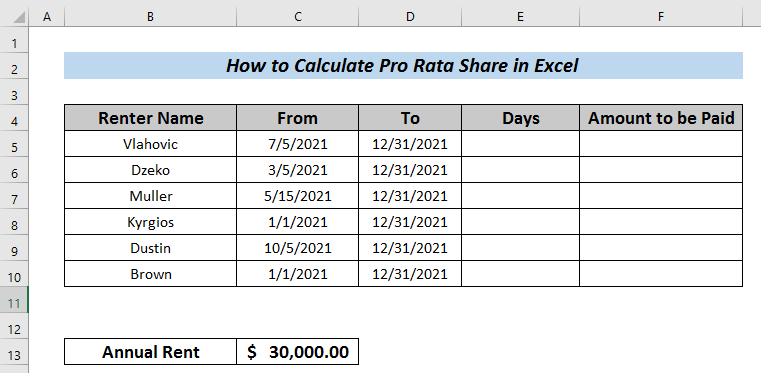
- Syötä sitten seuraava kaava soluun E5 laskemaan päivien lukumäärän.
=DAYS(D5,C5) + 1 Tässä, DAYS-toiminto lasketaan soluissa mainituista päivämääristä alkavien päivien lukumäärä. D5 ja C5 . Sen jälkeen se lisäsi arvon, jossa on 1, koska vuokrauksen alkamispäivä lasketaan myös päiväksi.

- Paina seuraavaksi ENTER saada päivien lukumäärä.

- AutoFill muut solut käyttämällä Täyttökahva .

- Solussa F5 Syötä seuraava kaava vuokrana maksettavan määrän määrittämiseksi.
=E5/SUM($E$5:$E$10)*$C$13 Tässä solussa mainittujen päivien lukumäärä E5 jaetaan kaikkien vuokralaisten kyseisessä talossa viettämien päivien kokonaismäärällä. Sitten tämä osuus kerrotaan vuosivuokralla, jotta saadaan laskettua yksilöllinen vuokra.
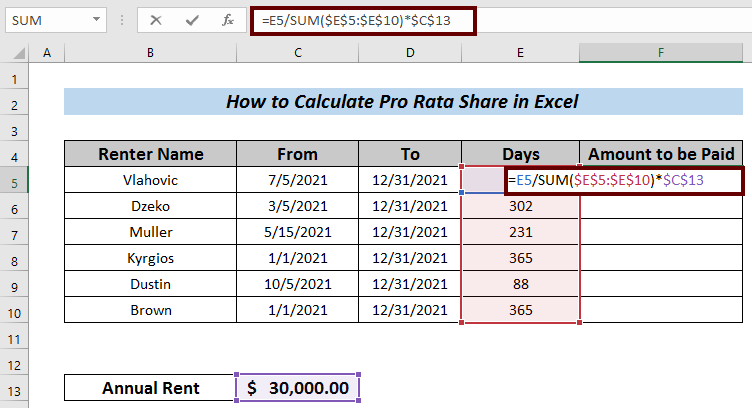
- Hit ENTER että Vlahovic maksaisi vuokran.

- AutoFill loput muiden vuokralaisten maksujen löytämiseksi.

Lue lisää: Markkinaosuuden laskeminen Excelissä (4 liittyvää esimerkkiä)
Harjoitusosio
Voit harjoitella täällä saadaksesi lisää asiantuntemusta.
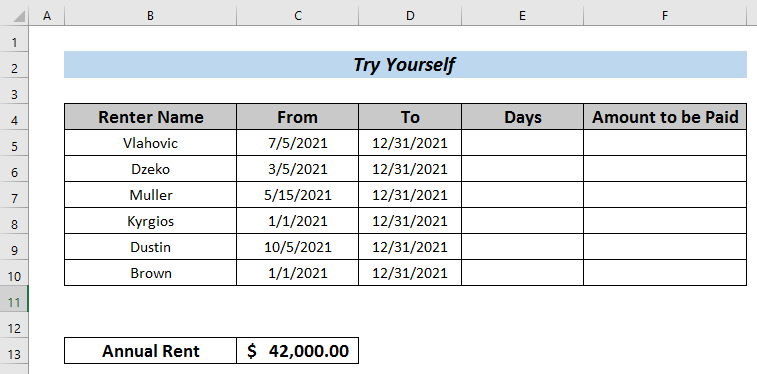
Päätelmä
Tässä artikkelissa olen yrittänyt selittää koko menettelyn, joka koskee Pro rata -osuuden laskeminen Excelissä kahden käytännön esimerkin avulla. Minulle on suuri ilo, jos tämä artikkeli voi auttaa ketä tahansa Excel-käyttäjää edes vähän. Jos sinulla on lisäkysymyksiä, kommentoi alla. Voit käydä meidän Erinomainen sivusto lisätietoja Excelistä.

